El complemento de Java es parte del Java Runtime Environment (JRE). Permite que un navegador funcione con la plataforma Java para ejecutar subprogramas Java. Casi todos los navegadores habilitan el complemento de Java, pero a veces recibimos el error de que Chrome no es compatible con Java. Para superar este problema, necesitamos habilitar Java en Chrome. En esta sección, aprenderemos cómo habilitar Java en Chrome.
Si está utilizando la última versión del navegador Google Chrome, las páginas web con subprogramas Java incrustados ya no funcionan. Al habilitar Java en Chrome, podemos resolver este problema.
El complemento Java está habilitado en una gran cantidad de navegadores y esto lo convierte en un objetivo para piratas informáticos malintencionados. Cualquier complemento de terceros puede estar sujeto al mismo tipo de atención no deseada. El equipo que desarrolló Java siempre se ha tomado la seguridad en serio. Siempre funcionan para lanzar rápidamente una actualización para parchear cualquier seguridad seria. Significa que la mejor manera de disminuir los problemas con el complemento de Java es asegurarse de que esté actualizado con la última versión.
Razón para habilitar Java en Chrome
Incluso después de instalar Java, cuando intentamos ejecutar Applets, no se ejecutan porque el navegador que usamos no está habilitado para Java. Es la razón por la que el navegador debe estar habilitado para Java. Surge la pregunta de por qué necesitamos habilitar Java en Chrome.
Cuando cargamos un sitio web o un servicio web en el que se utiliza tecnología Java, muestra un mensaje, el navegador Chrome no es compatible con Java.
La razón es que el navegador Chrome ya no es compatible con NPAPI. NPAPI es una tecnología que admite subprogramas de Java.
El complemento de Java para navegadores web depende de la arquitectura de complementos multiplataforma NPAPI. Durante más de una década, había sido compatible con todos los principales navegadores web. La versión 45 de Google Chrome y versiones superiores han dejado de ser compatible con NPAPI. Por lo tanto, el complemento Java no funciona para los navegadores.
Las aplicaciones Java se ofrecen como una aplicación de inicio web o como un subprograma Java. Este cambio no afecta a las aplicaciones Web Start, solo afecta a los subprogramas. Desarrolladores y administradores de sistemas que buscan formas alternativas de apoyar a los usuarios de Chrome.
Solución al problema
Si ya hemos instalado Java, debemos reiniciar el navegador para habilitar Java . El proceso reconoce la instalación de Java. Asegúrese de que el contenido de Java en el navegador esté habilitado a través del Panel de control de Java.
Alternativamente, si estamos usando un sitio web que usa Java, en este caso, debemos optar por habilitar o deshabilitar el complemento Java , según sea necesario.
Existe una forma alternativa de habilitar Java en Chrome mediante la extensión IE Tab.
Uso de la extensión IE Tab
Paso 1: Ir a Chrome Web Store.
Paso 2: Escriba IE Tab en el cuadro de búsqueda.

Paso 3: Haga clic en la pestaña IE Extensión.
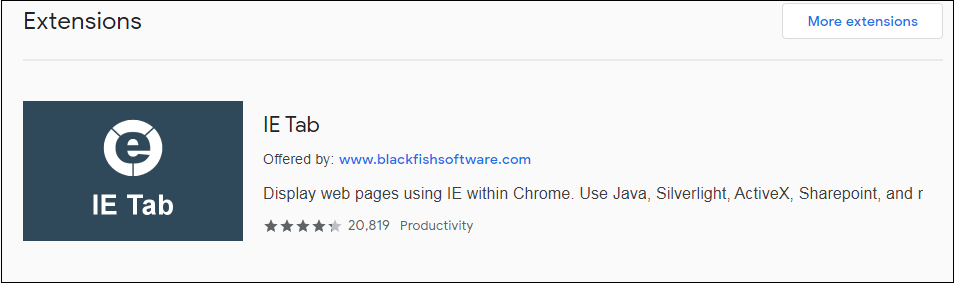
Paso 4: Haga clic en el botón Agregar a Chrome.
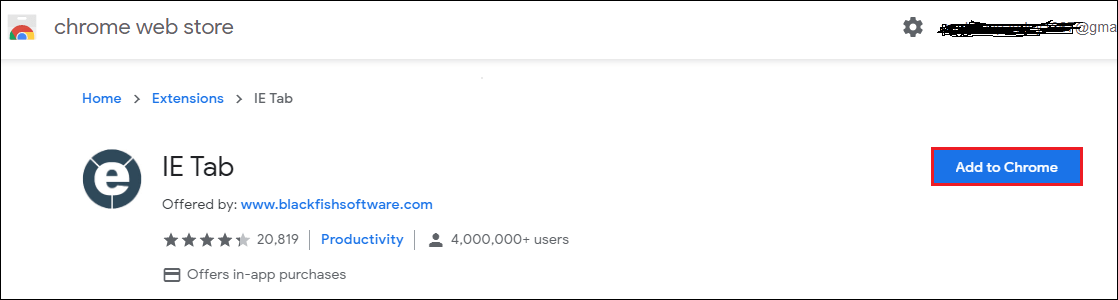
Paso 5: Haga clic en el botón Agregar extensión.
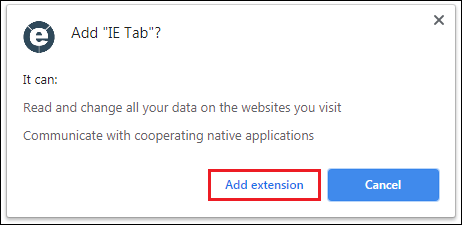
Agrega la extensión de la pestaña IE a Chrome que se muestra en el lado derecho de la barra de direcciones.
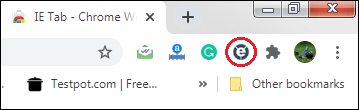
Paso 6: Haga clic en el icono de la pestaña IE. Descarga el archivo ietabhelper.exe. Después de descargar el archivo .exe, haga doble clic en el archivo. Muestra un cuadro de diálogo que solicita Ejecutar o Cancelar la ejecución del archivo.
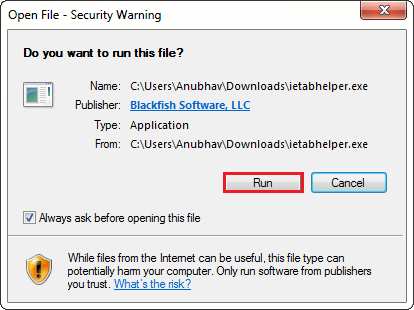
Luego de hacer clic en el botón Ejecutar, abre la siguiente página en el Navegador Chrome.
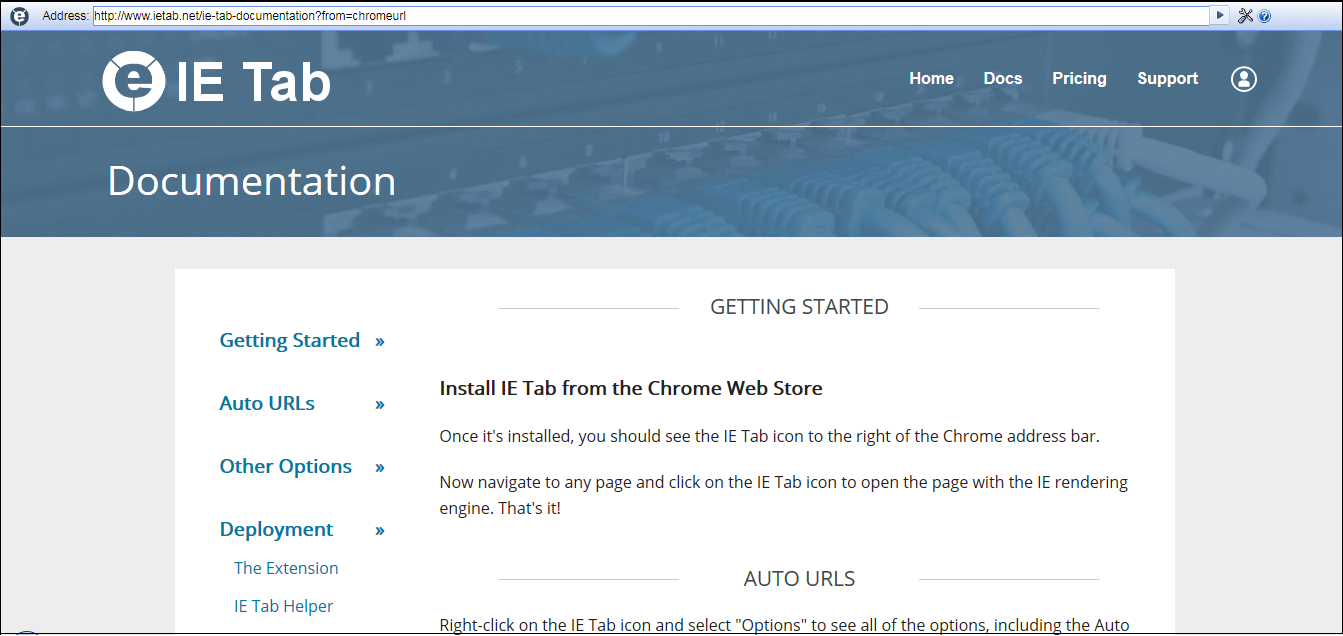
Ahora, hemos resuelto el problema. Cada vez que visitamos una página web que contiene contenido Java y la página no se puede abrir debido a que Java no está habilitado. Para mostrar la página web, haga clic en el icono de la pestaña de IE que se encuentra en la esquina superior derecha del navegador. Abre una nueva pestaña de IE y utiliza el motor de Internet Explorer junto con el soporte de Java.